电子照片怎么排版打印成一寸证件照
今天给大家介绍一下电子照片怎么排版打印成一寸证件照的具体操作步骤。
1. 首先打开电脑,找到桌面上的美图秀秀软件,右键,在打开的菜单中,选择打开选项。

2. 进入美图秀秀页面后,点击右侧的打开按钮。

3. 接下来,在弹出的窗口中,找到想要打印的1寸电子证件照照片,然后点击右下角的打开按钮

4. 接下来,在打开的美图秀秀页面,点击拼图菜单。

5. 进入拼图窗口后,点击图片拼接选项。

6. 然后在打开的排班设置下,选择横板。

7. 接下来,连续点击3次添加图片的选项,添加3次相同的证件照。

8. 如图,我们就有四张相同的证件照了。

9. 我们可以对边框进行适当的调整,以便裁剪区分。

10. 右侧的边框设置下,可以对边框的尺寸、颜色进行设置。

11. 设置好之后,点击保存按钮。

12. 接下来,弹出保存的窗口,设置保存路径、文件名称,最后点击底部的保存按钮
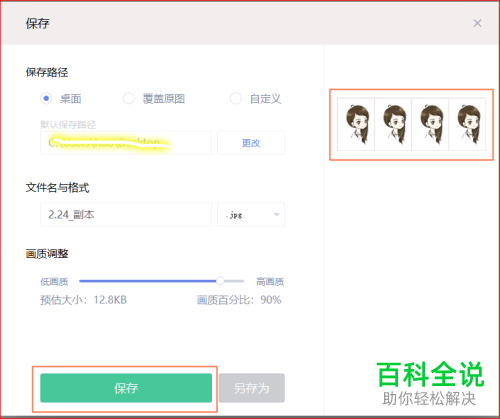
13. 接下来,再次进入美图秀秀,选择图片拼接选项,进行二次拼接。
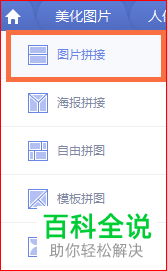
14. 进入新的图片拼接窗口下,在排版设置下,选择竖版。

15.接下来,在右侧的边框设置下,将边框大小设置为0。

16. 接下来,我们就可以点击添加图片的选项了,将刚才制作好的一排四张照片的图片添加进来。

17. 如图,就是最后的一寸照片的效果了。

18. 接着,点击右下角的保存按钮。

19. 在弹出的保存窗口中,设置保存位置、文件名称。最后再次点击保存即可。
20. 这时,我们就可以打印做好的8张1寸个人电子证件照了。
以上就是电子照片怎么排版打印成一寸证件照的具体操作步骤。
赞 (0)

